脱iTunes志望者に告ぐ!パソコンから直接iPhoneに音楽を入れる方法
『脱iTunes』とは?
『脱iTunes』というワードをインターネット検索してみると、たくさんのページがヒットします。この『脱iTunes』という言葉の意味は読んでそのまま、iTunesを使う生活から脱却する、という意味なのですが、ではなぜ今多くの人が『脱iTunes』をしているのでしょうか? 理由はいろいろあり、高価なApple社製品を一生買い続けるハメになるのが嫌だとか、iTunesをインストールするといろんなソフトまで一緒にインストールされてしまうのが嫌だとか、iTunesは汎用性が低いからとか…中でも最近増えている理由は『iTunesにバグが多すぎるから』。バグが多くて汎用性が低く、Apple社製品を購入するように誘導してくる上にインストールすると他のソフトまで付いてくる…というiTunes。こう言われると確かに脱iTunesしたくなってしまうかもしれませんね。
しかし実際問題、既にiTunesに取り込まれた大量の音楽ファイルをそっくりそのまま利用出来る代替ソフトなんてあるんでしょうか?代替ソフトを探して手に入れることは簡単ですが、iTunesに取り込んだ音楽ファイルをもう一度代替ソフトに入れ直すのは手間ですよね。そして当然ですが、代替ソフトからiPhoneの管理が出来なければ意味がありません。ただ音楽ファイルを管理するだけでなく、iPhoneに音楽ファイルを入れることも出来て、更にiTunesの性能を上回るような代替ソフト、そんなものが存在するのでしょうか?
Wondershare『TunesGoPlus』なら全部可能!
今回ご紹介する『TunesGoPlus』なら、iTunesに取り込んだ音楽ファイルを利用することも、iTunesを経由せずにiPhoneに音楽を入れることも、もちろん可能です。それに、iTunesをはるかに上回る性能も兼ね備えています。 それでは『TunesGoPlus』を使って、iTunesを使わずにiPhoneに曲を入れる方法をご紹介します。
同機能を持つソフト「TunesGo」をすすめです。iPhoneやAndroidスマホとPCの間で、音楽、動画、写真などデータを転送・管理・バックアップできます。
ステップ1:
『TunesGoPlus』をインストール このソフトは無料体験版もありますので、まずはそちらを試してみるといいでしょう。 インストールが完了したら、このソフトを立ち上げます。そして、USBケーブルを使ってiPhoneをパソコンに接続します。
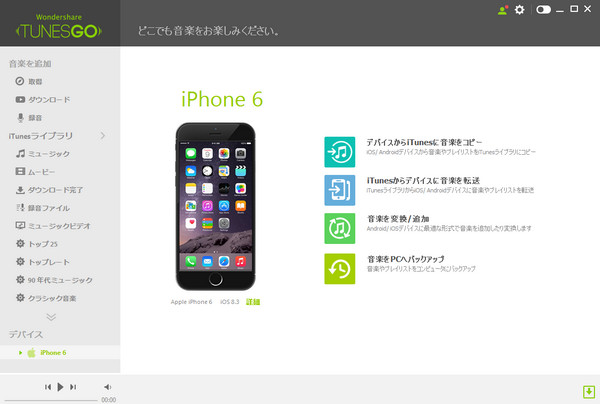
ステップ2:
画面左下の『デバイス』から接続デバイスを選択 選択すると、画面右側に接続デバイスの情報が表示されます。ここで、画面中央下にある『iTunesからデバイスへ』をクリックします。
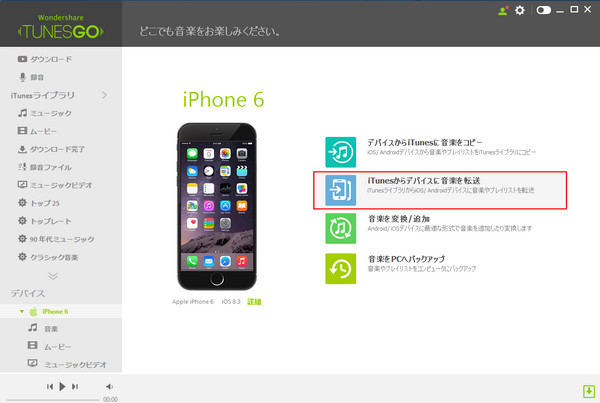
ステップ3:
『ライブラリ全体』をチェックしたら『転送』をクリック 『iTunesからデバイスへ転送』という画面が展開されたら、ここの左側から転送する項目を選択します。特別指定が無ければ『ライブラリ全体』のラジオボタンにチェックをしましょう。選択が完了したら、黄緑色の『転送』ボタンをクリック。これで作業完了です。 これさえあれば、『脱iTunes』も夢じゃない! 『TunesGoPlus』を使えば、上記のように簡単に音楽ファイルをiPhoneに転送することが出来ます。
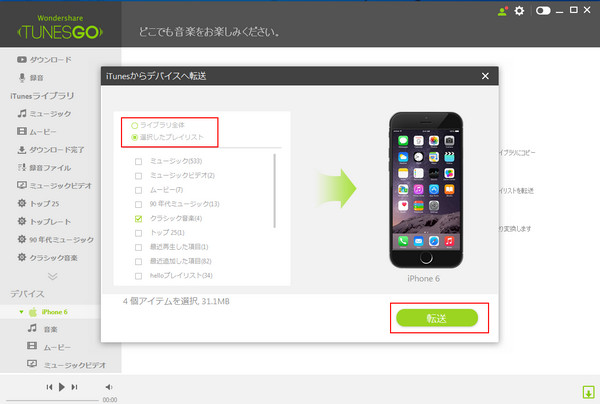
それに、『TunesGoPlus』がすごいのはこれだけではありません!YouTube等の動画共有サイトで公開されている動画から音声のみを吸い出してiTunesに転送することが出来るので、例えば人気アーティストのPVやMVから音声のみを吸い出してiPhoneで聴く、なんてことも出来ちゃうのです。iTunesをサポートし、iTunesを上回る性能を持つこのソフト。『脱iTunes』するならもってこいのソフトです!



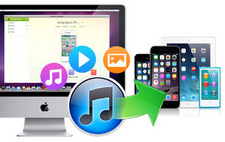
akira
Editor
コメント(0)